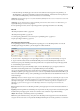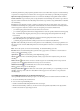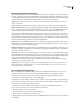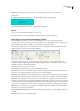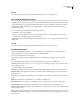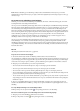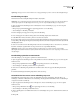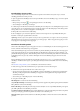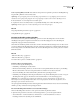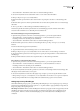Operation Manual
DREAMWEAVER CS3
Handboek
243
Ga als erop wordt geklikt, naar de URL Het bestand dat u wilt openen als een gebruiker op de rollover-afbeelding klikt. Typ
het pad of klik op Bladeren en selecteer het bestand.
Opmerking: Als u geen koppeling instelt voor de afbeelding, voegt Dreamweaver een lege koppeling (#) in de broncode in
waaraan het rollover-gedrag wordt gekoppeld. Als u de lege koppeling verwijdert, werkt de rollover-afbeelding niet meer.
4 Selecteer Bestand > Voorvertoning in browser of druk op F12.
5 Verplaats in de browser de aanwijzer naar de oorspronkelijke afbeelding om de rollover-afbeelding te zien.
Opmerking: U kunt het effect van een rollover-afbeelding niet zien in de ontwerpweergave.
Zie ook
“Het gedrag Afbeelding verwisselen toepassen” op pagina 348
“Navigatiebalk invoegen” op pagina 279
Een externe afbeeldingseditor gebruiken
In Dreamweaver kunt u een geselecteerde afbeelding openen in een externe afbeeldingseditor. Als u het bewerkte
afbeeldingsbestand opslaat en terugkeert naar Dreamweaver, worden alle wijzigingen die u in de afbeelding hebt
aangebracht, weergegeven in het documentvenster.
U kunt Fireworks instellen als primaire externe editor. U kunt ook instellen welke bestandstypen door een editor worden
geopend en u kunt meerdere afbeeldingseditors selecteren. U kunt bijvoorbeeld via de voorkeuren instellen dat Fireworks
moet worden gestart als u een GIF wilt bewerken en dat een andere afbeeldingseditor moet worden gestart als u een JPG of
JPEG wilt bewerken.
Zie ook
“Werken met Photoshop” op pagina 357
“Werken met Fireworks” op pagina 351
“Een externe editor openen voor mediabestanden” op pagina 260
De externe editor voor bestanden starten
❖
Voer een van de volgende handelingen uit:
• Dubbelklik op de afbeelding die u wilt bewerken.
• Klik met de rechtermuisknop (Windows), of houd de Control-toets ingedrukt (Macintosh) terwijl u op de afbeelding
klikt die u wilt bewerken en selecteer vervolgens Bewerken met > Bladeren om een editor te selecteren.
• Selecteer de afbeelding die u wilt bewerken en klik op Bewerken in de eigenschappencontrole.
• Dubbelklik op het afbeeldingsbestand in het paneel Bestanden om de primaire afbeeldingseditor te starten. Als u geen
afbeeldingseditor hebt opgegeven, Dreamweaver wordt de standaardeditor voor het bestandstype gestart.
Opmerking: Als u een afbeelding opent vanuit het paneel Bestanden, werken de integratiefuncties van Fireworks niet.
Fireworks opent niet het oorspronkelijke PNG-bestand. Als u de integratiefuncties van Fireworks wilt gebruiken, moet u
afbeeldingen openen vanuit het documentvenster.
Als u geen bijgewerkte afbeelding ziet nadat u bent teruggekeerd naar het Dreamweaver-venster, selecteert u de afbeelding
en klikt u op de knop Vernieuwen in de eigenschappencontrole.
Een externe afbeeldingseditor instellen voor een bestaand bestandstype
U kunt een afbeeldingseditor selecteren voor het openen en bewerken van grafische bestanden.
1 Open het dialoogvenster met voorkeuren voor Bestandstypen/editors op een van de volgende manieren:
• Selecteer Bewerken > Voorkeuren (Windows) of Dreamweaver > Voorkeuren (Macintosh) en selecteer
Bestandstypen/editors in de lijst Categorie aan de linkerkant.